当前位置:首页 > 帮助中心 > Acer如何用u盘装系统(Acer怎么用u盘装系统)
Acer如何用u盘装系统(Acer怎么用u盘装系统)
Acer如何用u盘装系统?大家好,今天我来给大家分享一下Acer如何使用U盘来装系统的方法。随着科技的不断发展,我们的电脑系统也需要不断更新和升级。而使用U盘来装系统已经成为了一种方便快捷的方式。Acer作为一家知名的电脑品牌,也提供了相应的方法来帮助用户使用U盘来装系统。下面,我将为大家详细介绍一下Acer怎么用u盘装系统的具体的步骤和注意事项。
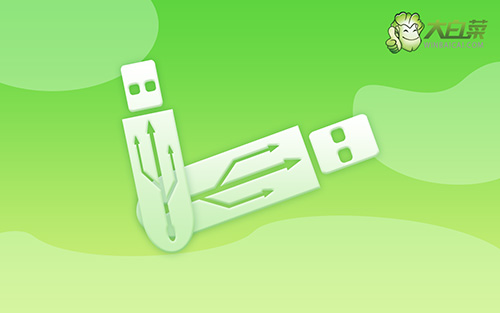
Acer如何用u盘装系统
一、制作u盘启动盘
1、将U盘接入电脑后,下载大白菜U盘启动盘制作工具压缩包备用。
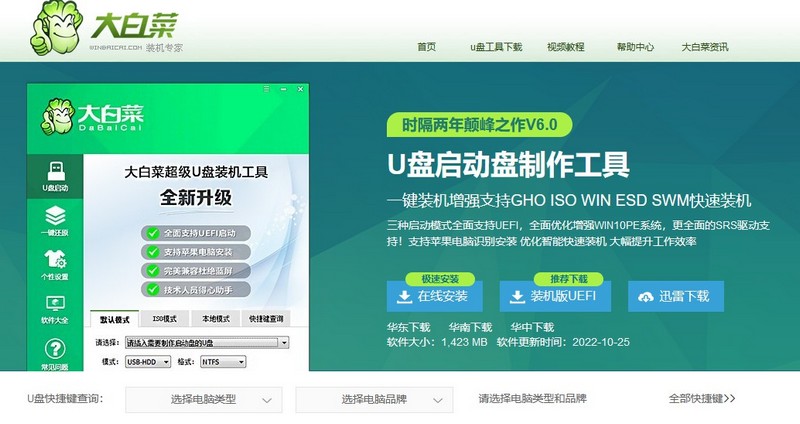
2、解压并打开u盘启动盘制作工具,默认设置,点击一键制作成usb启动盘。
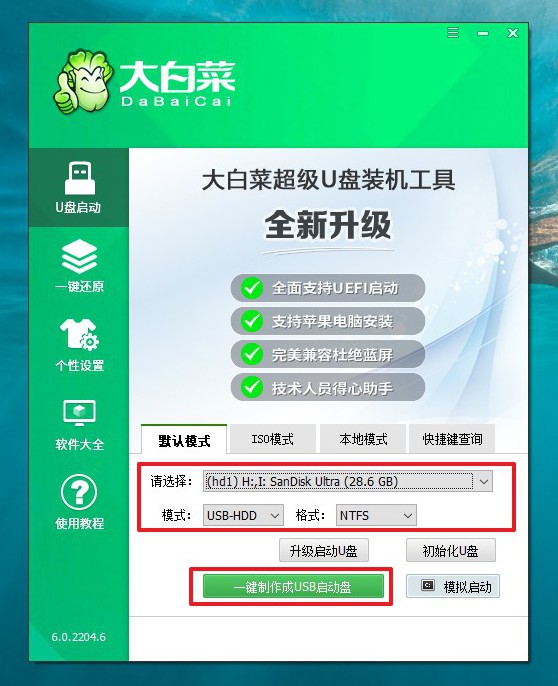
3、接着,就可以下载Windows镜像系统到U盘启动盘了。
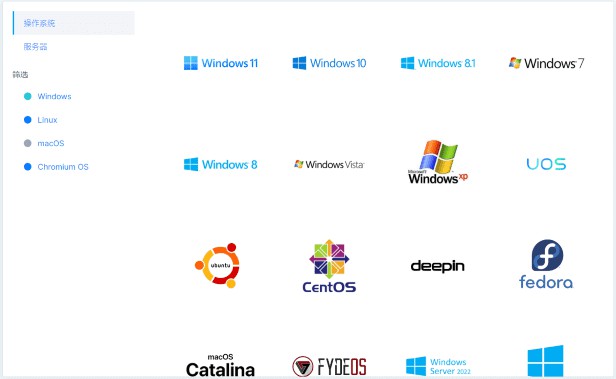
二、u盘启动电脑
1、u盘启动盘和镜像准备好之后,就可以查询电脑的u盘启动快捷键设置电脑了。
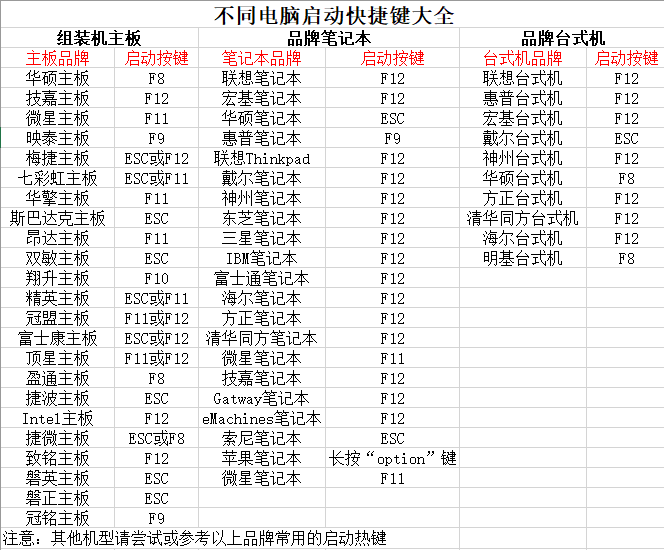
2、u盘启动盘接入电脑并重启,出现开机画面,就迅速按下快捷键,在设置界面选中U盘,按下回车。
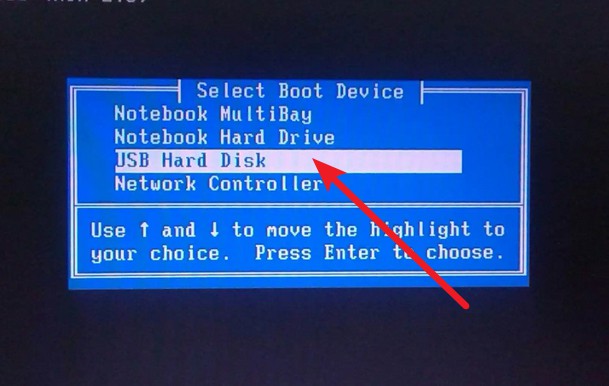
3、按下回车之后,稍等片刻,即可进入大白菜主菜单,选择【1】选项并回车就可进入winpe桌面。
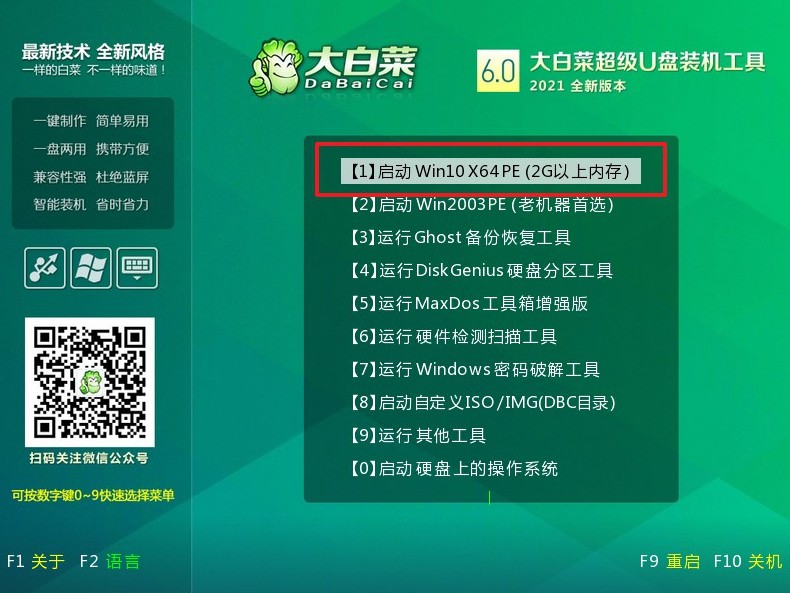
三、u盘启动盘装win10系统
1、重装系统操作不难,在一键装机界面中,找到系统镜像,勾选C盘,即可点击“执行”。
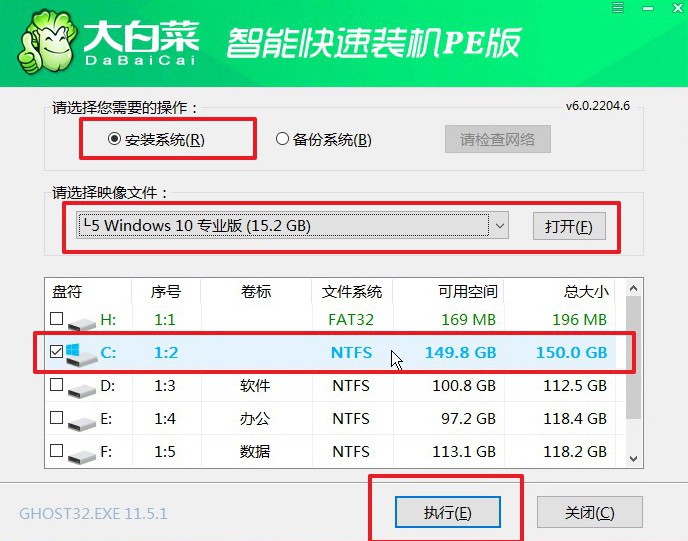
2、接着,大白菜装机软件就会弹出还原设置页面,默认选项,点击“是”即可。
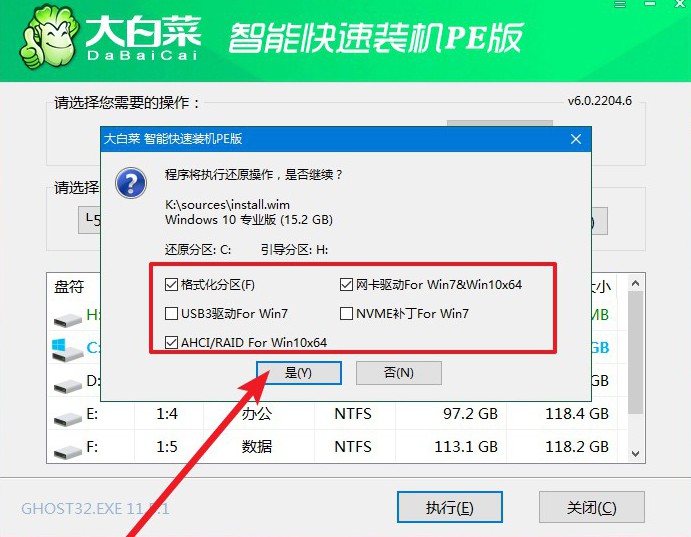
3、如图所示,在新界面中勾选“完成后重启”,之后在电脑第一次重启时,移除u盘启动盘。
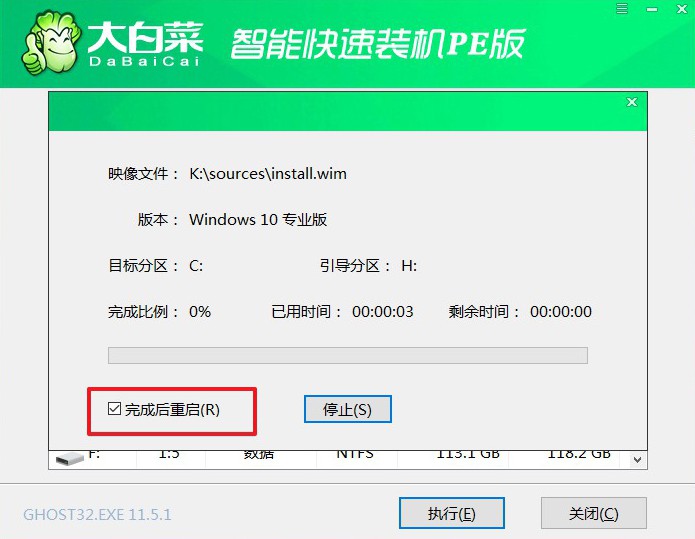
4、装机软件会自行进行后续的操作,注意保持电脑不断电,等待Win10系统安装完成。
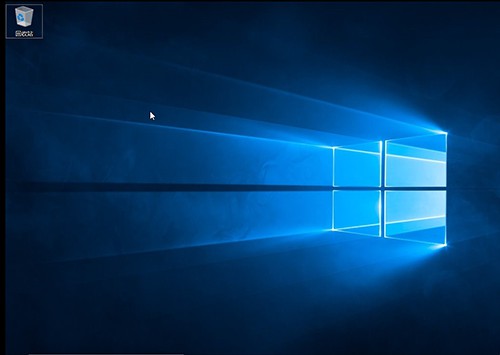
通过以上的步骤,我们可以完成Acer怎么用u盘装系统的教程。这种方式不仅方便快捷,而且可以避免使用光盘或者其他外部设备。同时,Acer也提供了一些常见问题的解决方法,如果在使用过程中遇到了困难,可以随时查阅相关的帮助文档或者咨询客服人员。希望以上的内容对大家有所帮助,谢谢大家的阅读!

